今回は、OriginでEAのゲームのサブスクリプションのサービスであるEA PlayまたはEA Play Proを解約(退会)する方法について紹介していきます。
する方法2022年版).png)
OriginでEA PlayまたはEA Play Proを解約(退会)する方法!
EA Playを解約する手順もEA Play Proを解約する手順も変わりないですので、今回はEA Play Proを解約する手順を例に紹介していきます。
まず、「Origin」を起動します。
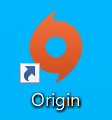
次にOriginの左下にあるご自身のアカウントをクリックします。
(私の場合ですと、EA Play Proに加入している状態ですので、アカウント名の下にEA Play Proのマークが表示されています。)
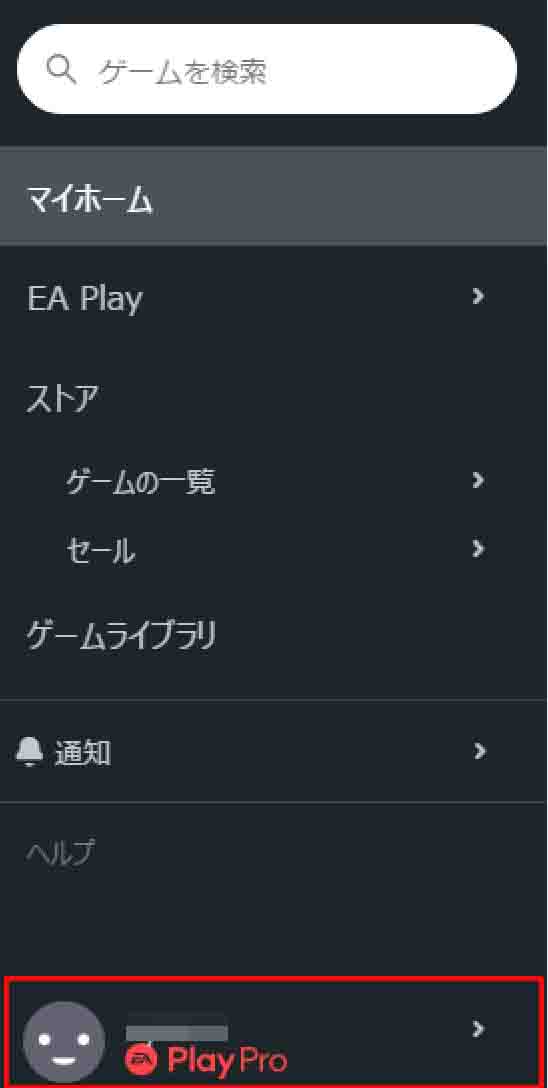
次にこのように表示されますので、その中にある「EAアカウントと請求」をクリックします。
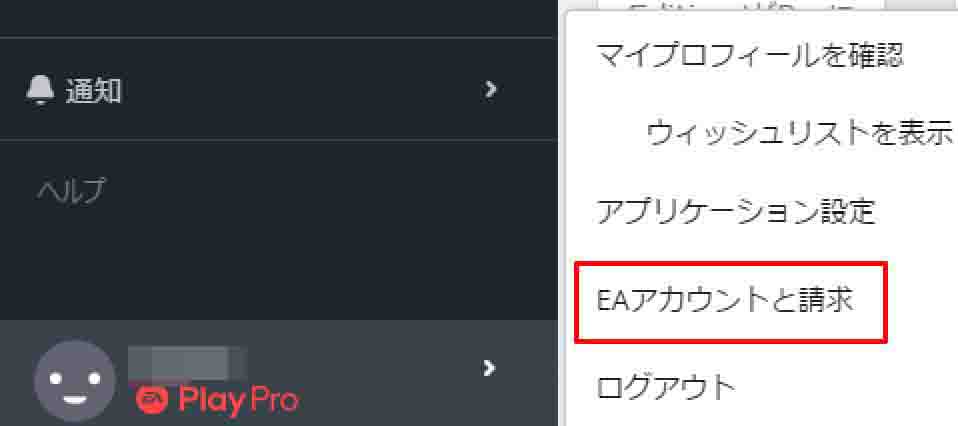
そうしますと、ブラウザの方にあるEAアカウントのマイアカウントのページへと飛びますので、その中にある「サブスクリプション」をクリックします。
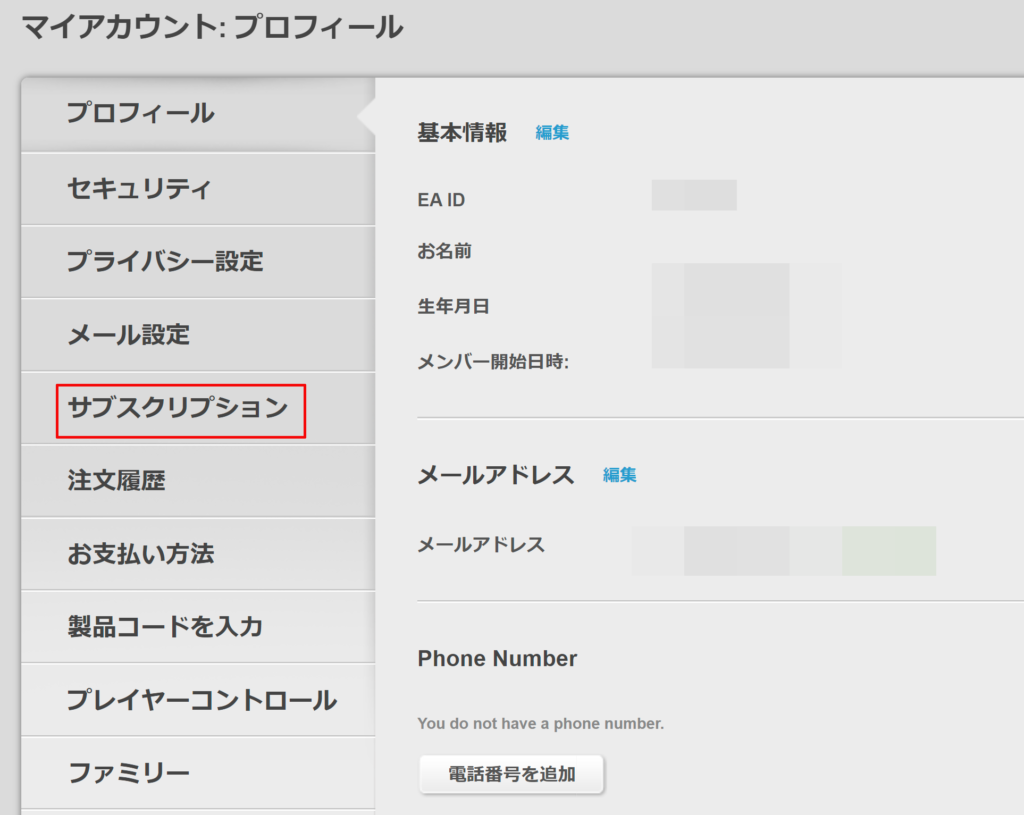
次に「サブスクリプション」の中の「メンバーシップの情報」の下の方にある「このメンバーシップを解約する」をクリックします。
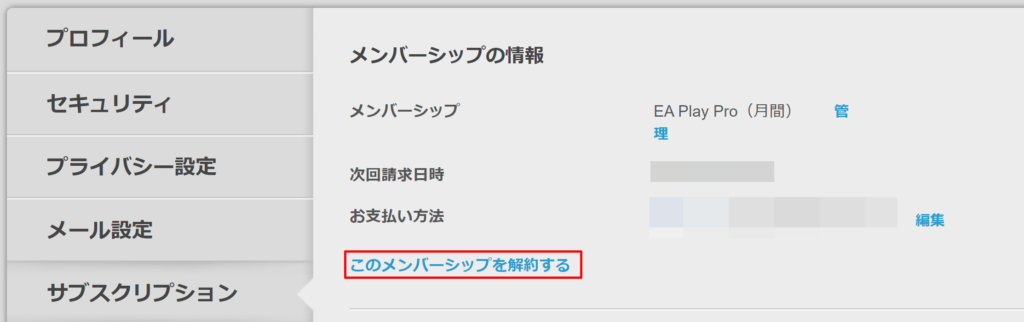
そうしますと、このように本当に解約するかどうかの確認の画面が表示されますので、「続行」をクリックします。
.jpg)
最後に解約する理由の任意のアンケートに答えて「解約を完了する」をクリックします。
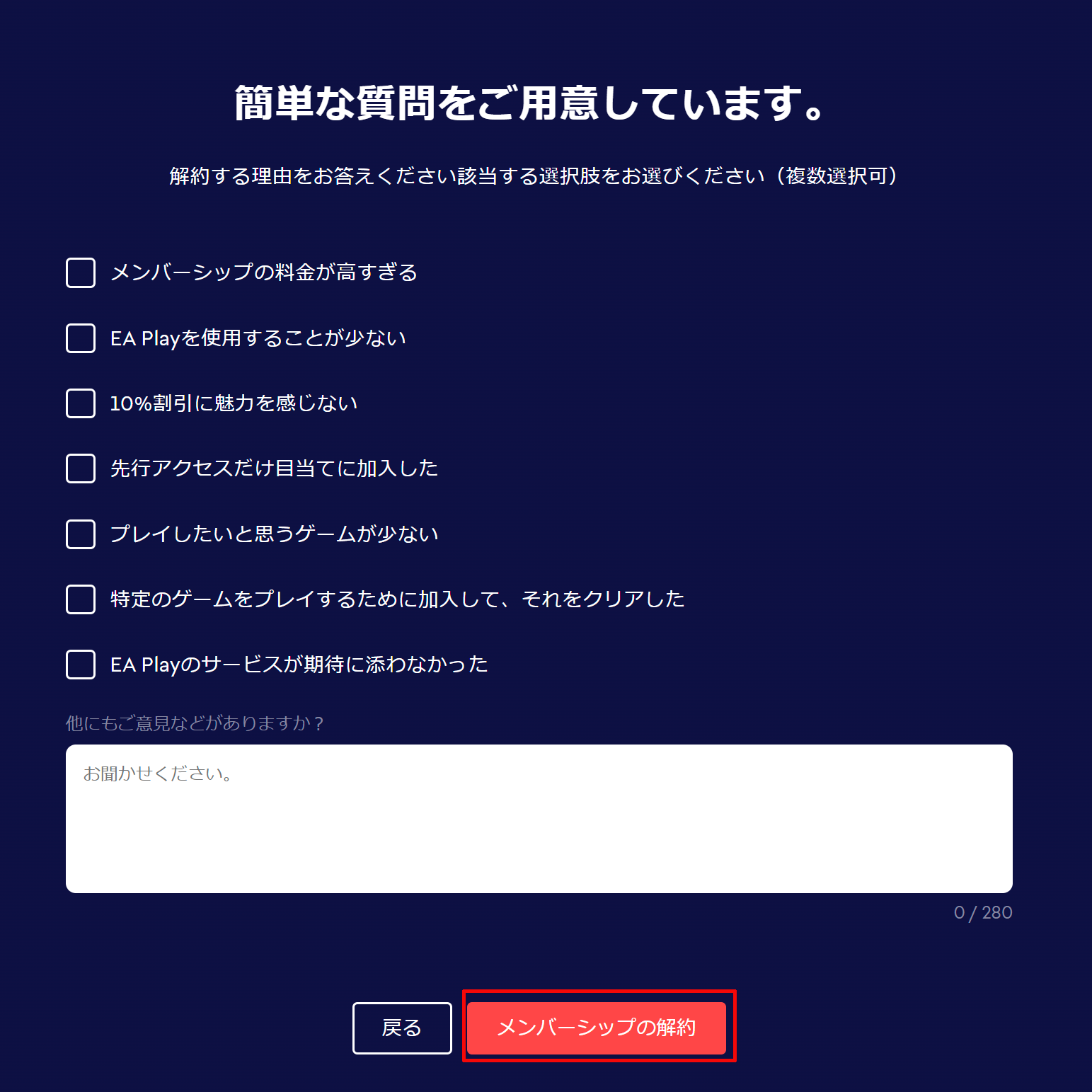
そしてEA PlayまたはEA Play Proの解約が問題なく完了しますとこのような画面が表示されますので、「EAアカウントに戻る」をクリックして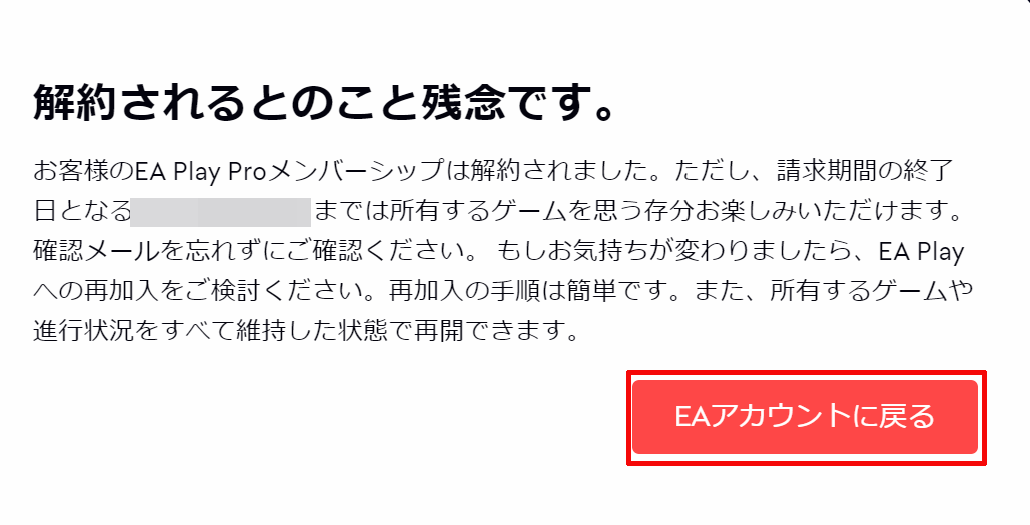
このような画面が表示されていれば完了となります。
する方法2022年版).png)
※EA PlayまたはEA Play Proは解約しても次回の請求日だった日までは利用することができます。